Little Navmap版本2.6.0.beta- 完全支持模拟飞行2020(谷歌翻译)
Little Navmap版本2.6.0.beta
直接下载:
Windows
https://github.com/albar965/littlenavmap/releases/download/v2.6.0.beta/LittleNavmap-win-2.6.0.beta.zip
MACOS
https://github.com/albar965/littlenavmap/releases/download/v2.6.0.beta/LittleNavmap-macOS-2.6.0.beta.zip
Linux操作系统(64位,基于Ubuntu 20.04)
https://github.com/albar965/littlenavmap/releases/download/v2.6.0.beta/LittleNavmap-linux-20.04-2.6.0.beta.tar.gz
2- Linux操作系统(64位,基于Ubuntu 16.04)
https://github.com/albar965/littlenavmap/releases/download/v2.6.0.beta/LittleNavmap-linux-16.04-2.6.0.beta.tar.gz
注意:此版本尚未通过Navigraph beta navdata更新进行测试。
►2.6版本的详细变更日志 https://albar965.github.io//pages/26/littlenavmapchangelog.html
►2.6新功能的屏幕截图https://albar965.github.io//pages/26/littlenavmapscreens.html
►2.6版本的Little Navmap和Little Navconnect草案手册https://albar965.github.io/pages/26/littlenavmapmanuals.html
小导航图使用Night显示Microsoft Flight Simulator 2020功能的样式。机场,滑行道,停机坪,停车位,进近和航行都可见。
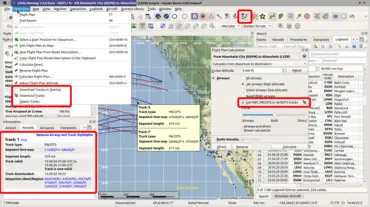
在地图,工具提示和信息视图上可见的PACOTS 海洋轨道。新的飞行计划计算窗口打开。
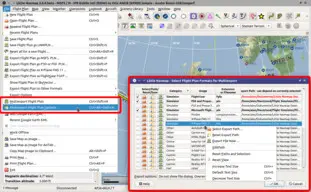
使用上下文菜单打开“ 多重导出配置”窗口。
重要
数据交换协议已更改。您还必须更新Little Navconnect(如果使用
远程/网络连接)和Little Xpconnect(如果使用X-Plane)。重新加载风景库数据库以查看修复和改进。
局限性
翻译尚未更新。用户界面可能是您的本地语言和
英语的混合。地图图例未更新。
请随时给我发送电子邮件,下午或在这里询问是否要翻译程序或手册。联机和脱机手册尚未更新。既没有英文版本也没有翻译版本。帮助按钮和链接可以使用,但指向占位符页面。地图图例未更新。
MSFS限制
没有机场天气或任何其他天气信息,因为SimConnect中的天气功能已弃用,甚至可能导致坠毁。一旦MSFS支持,天气功能将再次添加。
MSFS无法加载过渡并根据计划自动插入过渡。
没有TACAN(全部显示为DME),也没有VORTAC(全部显示为VORDME)。
MSFS中的航空缺乏最大高度限制,单向限制
和RNAV属性。这可能导致MSFS计算出无效的计划。由于MSFS格式的限制,具有相同名称的不同气道在LNM中可能显示为与现实世界相对的单个连接气道。
MSFS的飞行计划无法在选择坡道或登机口等停车位的情况下保存。加载计划后,在模拟器中选择这些。使用MSFS中的下拉列表选择停车位置。选择一个停车位置作为出发点将删除飞行计划。
从2.4.5版到2.6.0.beta的显着更改
Microsoft Flight Simulator 2020支持。Little Navmap可以检测MSFS的安装路径,可以读取风景库,跟随用户的飞机,还可以使用程序保存/加载飞行计划。MSFS中的
星级机场在Little Navmap中获得五星级评级。海洋轨道:NAT,PACOTS和AUSOTS。在地图上可见,可用于飞行计划以及自动计划计算。参见
Flight Plan->Download Tracks。多次导出:一键即可一次导出多种飞行计划格式。格式和路径是可配置的。参见
File->Multi Export Flight Plan Options。日志的改进:日志条目现在附带了航迹和飞行计划,可以保存或在预览中显示。
改进了飞行计划的计算。现在可以计算出没有气道的区域。可以使用海洋轨道,避开RNAV航道,还有更多选择。
Flight Plan->Calculate Flight Plan。Little Navmap现在使用其自己的飞行计划格式,该格式可以删除大多数警告对话框。飞行计划的保存和加载逻辑已完全更改。
用户可以在飞行计划和飞行计划航点上添加备注或注释。见选项卡
Flight Plan Remarks在Flight Planning码头窗口。右键单击计划表或地图中的飞行计划航点,然后选择Edit Flight Plan Position Remarks。程序建议在首次启动时创建推荐的文件夹结构。单击
Do not show this dialog again并按,Cancel如果您不喜欢这样。带有子菜单的更好的地图上下文菜单,如果在单击位置以下有多个地图对象,则可以更轻松地选择动作。
用显示更多信息的工具提示窗口替换了高程配置文件中鼠标悬停的标题栏信息。
用户现在可以为用户界面和地图显示选择字体。页面
User Interface和上的“选项”对话框Map。参见b612-font 6 用于航空中的开源字体。免费的用户界面语言选择(如果提供翻译)。
Options在页面上的对话框中更改User Interface一键或按时,全屏模式可使地图最大化
Shift+F11。参见Window->Fullscreen Map。保存和加载停靠窗口的窗口布局。这也可以保存工具栏位置和主窗口大小。参见菜单
Window。普通和全屏模式的版面分别保存。(可选)在鼠标悬停时集中并升高停靠窗口或主窗口。在
Options上更改此内容User Interface。禁止移动窗口时停靠窗口回到主窗口的选项。可以在菜单
Window->中切换Show all floating Windows。用户界面中的许多更改可提高可用性。更好地报告飞行计划和其他问题。
添加了新的地图显示选项。气道的文本大小和线宽,测量线的标签,机场图功能等。请参阅
Options页面Map Display和对话框Map Display 2。现在阅读并显示X-Plane护卫舰和舰载机为AI。
解决了许多绘图问题,例如日期线附近的线条消失,过程问题和符号在地图窗口边界弹出。
撕下工具栏按钮菜单,例如用于用户点。单击虚线将下拉菜单移至其自己的窗口。
现在包括SimConnect库。不需要FSX SP2 SimConnect安装。

